Što učiniti kada audio usluga ne reagira u sustavu Windows 10 (09.15.25)
Slušanje glazbe i gledanje filmova neke su od omiljenih stvari koje radimo na svojim računalima. No, može biti krajnje frustrirajuće kad nema zvuka kada reproducirate audio ili video datoteku.
Međutim, ovaj problem nije nov u sustavu Windows 10. Nedostatak zvuka može uzrokovati mnogo čimbenika, ali ovaj će članak razmotriti slučaj kada audio usluga koja ne reagira u sustavu Windows 10 rezultira kodom pogreške 0xc00d36fa.
Što je kod pogreške 0xc00d36fa?Kôd pogreške 0xc00d36fa pojavljuje se kad god korisnik pokuša reproducirati video ili audio datoteku pomoću medija playera. Do ovog problema dolazi bez obzira na medijski uređaj koji se koristi. Neki su korisnici čak izvijestili da nisu čuli zvuk tijekom reprodukcije videozapisa na YouTubeu i drugim web lokacijama za streaming. Nema problema s reprodukcijom videozapisa - samo što uopće nećete moći ništa čuti. U nekim slučajevima čak i zvukovi sustava nestaju.
Osim zvuka koji se ne reproducira, pojavit će se i poruka o pogrešci koja kaže:
Ne može se reproducirati
Ne možemo pronaći audio uređaj. Provjerite jesu li spojene slušalice ili zvučnici. Za više informacija potražite na uređaju "Upravljanje audio uređajima.
0xc00d36fa
Savjet za profesionalce: Skenirajte svoje računalo radi problema s performansama, neželjene datoteke, štetne aplikacije i sigurnosne prijetnje
koje mogu uzrokuju probleme sa sustavom ili spore performanse.
Posebna ponuda. O Outbyteu, uputama za deinstalaciju, EULA-u, pravilima o privatnosti.
Što uzrokuje kod pogreške 0xc00d36fa?Ovaj zvučni problem čest je problem korisnika Windows-a. U većini slučajeva grešku uzrokuje zvučna usluga koja ne reagira u sustavu Windows 10. Audio usluga je Windows komponenta odgovorna za upravljanje svim zvučnim opcijama na vašem računalu. Ova pogreška znači da je audio usluga iz nekih razloga prestala raditi.
Jedan od vjerojatnih krivaca je oštećeno ažuriranje sustava Windows. Prema nekim korisnicima koji su naišli na ovu pogrešku, problem je započeo nakon što su instalirali ažuriranje na svoje računalo. Datoteke povezane s audio uslugom morale su se nekako oštetiti u procesu, što je uzrokovalo kod pogreške 0xc00d36fa.
Zastarjeli upravljački program zvučne kartice također može uzrokovati probleme sa zvukom na vašem računalu. Budući da ste ažurirali sustav, može se pojaviti problem nekompatibilnosti između vašeg OS-a i upravljačkih programa uređaja. Ostali čimbenici koji bi također mogli uzrokovati problem sa zvukom na računalu uključuju oštećene sistemske datoteke i zvučne usluge koje ne reagiraju.
Srećom, postoji nekoliko zaobilaženja koja možete pokušati riješiti zbog problema sa zvukom. Pokazat ćemo vam što učiniti kada naiđete na kôd pogreške 0xc00d36fa u sustavu Windows 10.
Kako ispraviti kôd pogreške 0xc00d36fa u sustavu Windows 10Zvučne pogreške su uobičajeni problemi u sustavu Windows 10 s kojima se lako riješiti. Ali prije nego što nešto pokušate, slijedite dolje navedene korake:
- Pokušajte otvoriti datoteku pomoću različitih medija za reprodukciju kako biste bili sigurni da problem nije povezan s programom.
- Prekinite vezu s bilo kojim vanjski zvučni uređaj, poput slušalica ili zvučnika.
- Izbrišite sve predmemorirane podatke s računala pomoću Outbyte PC Repair .
- Pojačajte glasnoću pomoću glasnoće ikonu na programskoj traci i provjerite nije li isključen.
- Ponovo pokrenite računalo.
Ako i dalje imate poteškoća sa zvukom nakon izvršavanja gornjih koraka, prijeđite na donji popravci:
Rješenje br. 1: Ponovo pokrenite audio usluge.Kôd pogreške 0xc00d36fa događa se zato što audio usluga ne reagira ili je iznenada zaustavljena iz nekog razloga. Prije nego što pribjegnemo složenijim popravcima, trebali bismo pokušati ponovno pokrenuti audio uslugu kako bismo provjerili hoće li raditi. Jednostavno ponovno podizanje sustava osvježit će njegove konfiguracije i nadamo se riješiti problem.
Da biste to učinili:
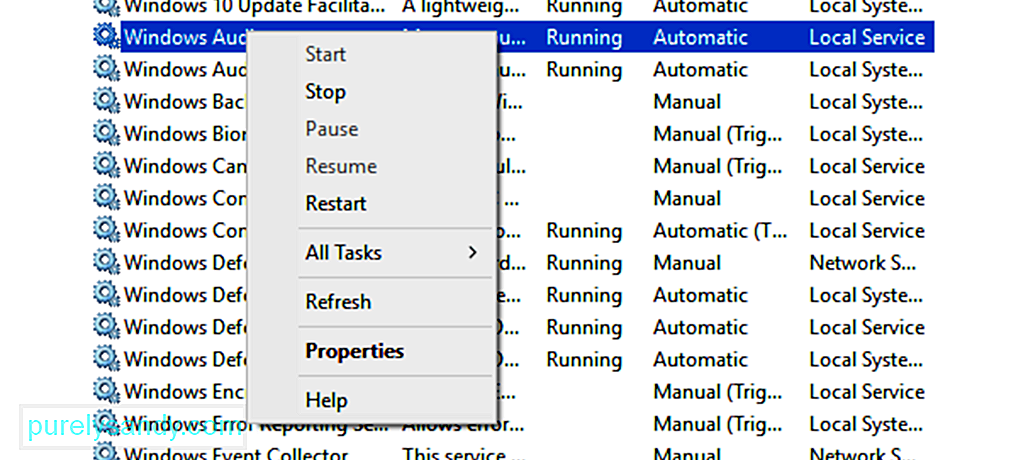
Zatvorite prozor i ponovo pokrenite računalo. Vaše bi audio usluge sada trebale raditi u redu.
2. rješenje: Provjerite rade li vaše audio komponente.Ako bilo koja od vaših audio komponenata ne radi, to može dovesti do problema sa zvukom, poput koda pogreške 0xc00d36fa. Antivirusni softver poznat je po tome što blokira neke usluge, pa ćete ga možda morati privremeno onemogućiti dok radite na tim rješenjima.
Da biste provjerili audio komponente:
- RPC Mappoint Mapper
- Poziv udaljenog postupka (RPC)
- Pokretač procesa DCOM poslužitelja
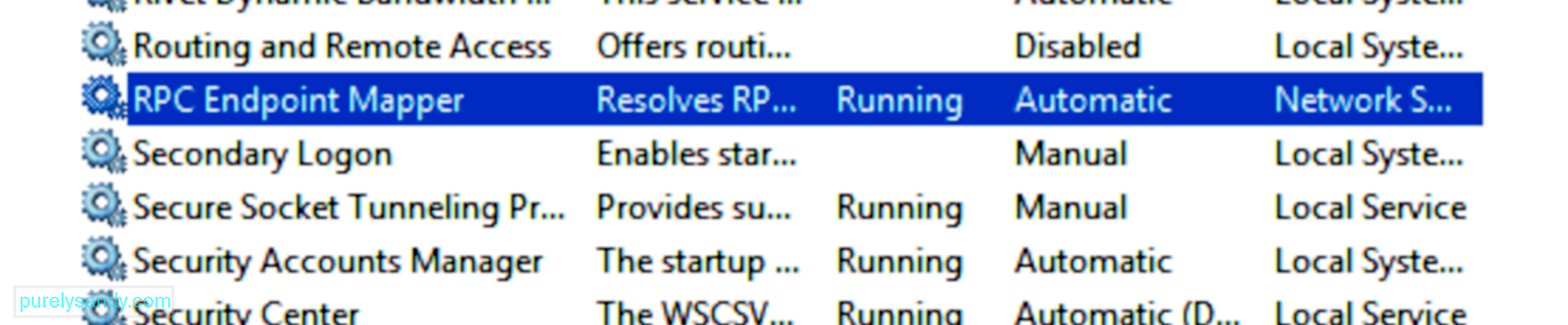
Ponovo pokrenite računalo i provjerite je li problem riješen.
Rješenje br. 3: Ažurirajte upravljački program za zvuk.Ako ste nedavno instalirali ažuriranje sustava, moguće je da se pojavi problem nekompatibilnosti između vašeg ažuriranog OS-a i starih upravljačkih programa uređaja. Da biste riješili taj problem, ažurirajte upravljački program zvučne kartice na najnoviju verziju slijedeći korake u nastavku:
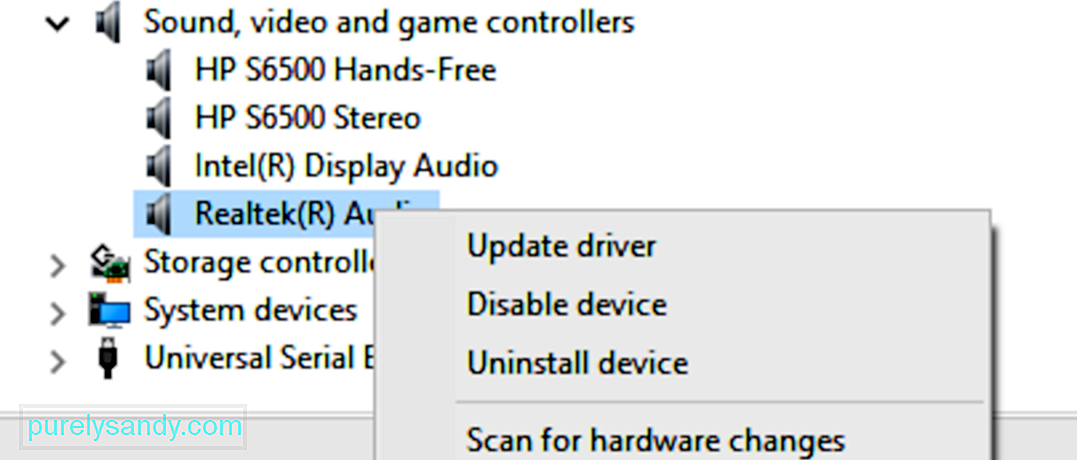
Nakon ažuriranja upravljačkog programa zvučne kartice, ponovo pokrenite računalo i provjerite radi li zvuk u redu.
4. rješenje: Pokrenite alat za rješavanje problema sa zvukom.Windows 10 ima ugrađeni alat za rješavanje problema nositi se s uobičajenim problemima koji se pojavljuju. Vrlo je jednostavan za upotrebu i trebao bi automatski primijeniti ispravke na otkrivene probleme.
Da biste pokrenuli alat za rješavanje problema:

Alat za rješavanje problema automatski će skenirati vaše računalo u vezi sa zvukom. Pričekajte da dijagnoza bude dovršena i slijedite upute za rješavanje otkrivenih problema. Nakon primjene popravaka provjerite je li ispravljen kod pogreške 0xc00d36fa.
Rješenje br. 5: Vratite svoje računalo.Ako se problem nastavi pojavljivati nakon isprobavanja rješenja koja smo spomenuli, zadnja opcija vam je vratiti računalo pomoću točke vraćanja sustava. Ovo se također preporučuje ako je kôd pogreške 0xc00d36fa uzrokovan oštećenim ažuriranjem sustava i čini se da ne možete uspjeti bez obzira na to što radili.
Evo postupka za vraćanje računala iz zadnjeg vraćanja točka:
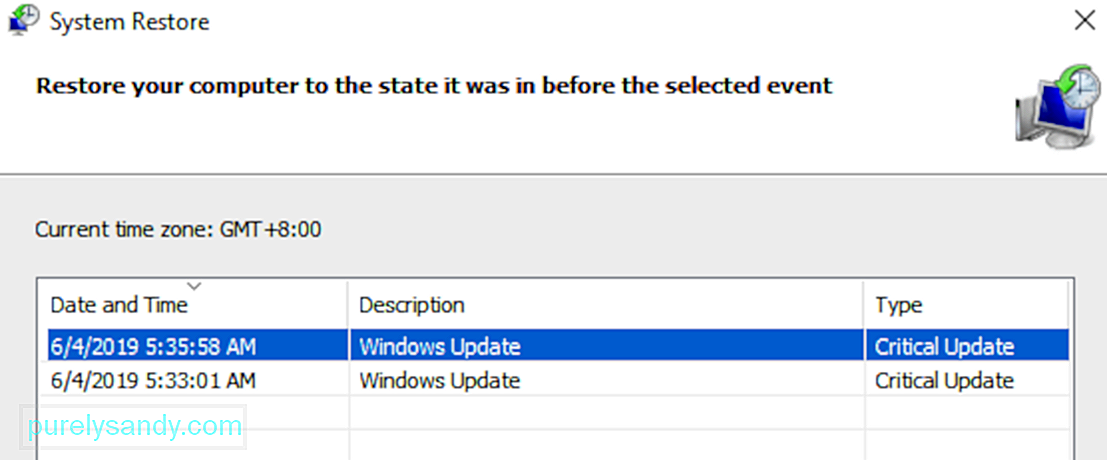
Postupak vraćanja potrajat će neko vrijeme, ovisno o veličini vašeg sustava. Nakon završetka postupka, provjerite je li zvuk ispravljen.
SažetakDobivanje koda pogreške 0xc00d36fa tijekom reprodukcije audio i video datoteka u sustavu Windows 10 nije kritična pogreška. Ali to može biti dosadno, pogotovo ako vaš posao uključuje uglavnom bavljenje tim vrstama datoteka. Da biste ispravili ovu pogrešku, započnite s osnovnim koracima za rješavanje problema prije nego što nastavite s tehničkim popravcima. Korištenje alata za rješavanje problema također vam može biti od velike pomoći.
Youtube video: Što učiniti kada audio usluga ne reagira u sustavu Windows 10
09, 2025

